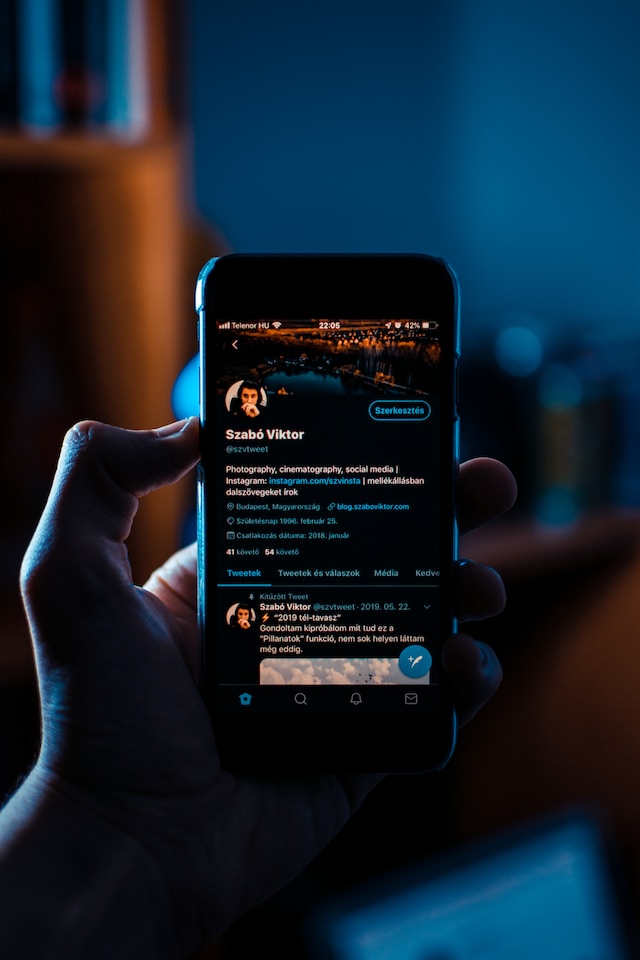Es gibt viele Gründe, die Nutzer dazu veranlassen, die Frage zu stellen: "Wie finde ich meinen Twitter-Benutzernamen? Ihr Twitter-Benutzername ist entscheidend für Ihre Identität in diesem Medienbereich, da er Ihr Konto eindeutig identifiziert. Außerdem verlangt Twitter in der Regel Ihren Benutzernamen, wenn Sie sich bei Ihrem Konto anmelden, insbesondere wenn Sie sich bei einem neuen und unbekannten Gerät anmelden.
Darüber hinaus können andere Nutzer Sie in ihren Tweets nur mit Ihrem Benutzernamen, auch bekannt als Ihr Twitter-Handle, markieren. Wie können Sie Ihren Benutzernamen finden und ihn einfach teilen? Dieser Artikel zeigt einfache Möglichkeiten auf, wie du deinen Benutzernamen von jedem Gerät aus finden kannst. Er beantwortet einige Fragen, z. B. wie ich meinen Twitter-Benutzernamen auf einem Android-Gerät, einem iPhone oder einem Computer finden kann. Außerdem erfährst du, wie du deinen alten Twitter-Benutzernamen finden kannst.

Wie finde ich meinen Twitter-Benutzernamen auf mobilen Geräten
Von den 330 Millionen monatlichen Twitter-Nutzern greifen Berichten zufolge 80 % über ihr Mobiltelefon auf Twitter zu. Kein Wunder, dass die Suchanfrage "Wie finde ich meinen Twitter-Benutzernamen" sehr beliebt ist. Wahrscheinlich gehören auch Sie zu dieser Zielgruppe und haben sich eine ähnliche Frage gestellt. Wenn dies der Fall ist, können Sie beruhigt sein, denn dieser Abschnitt beantwortet Ihre Frage, unabhängig von Ihrem Betriebssystem. Sie können Ihren Twitter-Benutzernamen ganz einfach von einem Android- oder iOS-Gerät aus finden. Lassen Sie uns überlegen, wie.

Wie finde ich meinen Twitter-Benutzernamen auf Android-Geräten

Ihr Twitter-Benutzername begleitet alle Ihre Aktivitäten auf Twitter. Wenn Sie jedoch die Twitter-Feeds auf Ihrem Android-Handy durchsuchen, können Sie Ihren Benutzernamen nicht sehen. Wenn Sie sich also fragen: "Wie finde ich meinen Twitter-Benutzernamen?", müssen Sie ihn dann über ein anderes Konto finden? Nicht unbedingt! Sie können Ihren Twitter-Benutzernamen über Ihr Konto finden, wenn Sie eingeloggt sind.
Ihr Twitter-Benutzername, auch Handle genannt, ist auf Ihrer Profilseite verfügbar. Sie können Ihre Profilseite aufrufen, indem Sie auf das Profilsymbol in der oberen linken Ecke der Twitter-Seite tippen. Auf dem linken Bildschirm wird ein Menü mit einer Vorschau Ihrer Profilseite eingeblendet. Ihr Twitter-Benutzername wird unterhalb Ihres Twitter-Namens angezeigt, dem das Und-Zeichen (@) vorangestellt ist.
Sie können Ihren Twitter-Benutzernamen auch teilen, ohne ihn auswendig zu lernen oder zu kopieren. Tippen Sie dazu einfach auf Ihren Twitter-Namen oder -Handle, um Ihre vollständige Profilseite zu öffnen. Öffnen Sie dann das Menü in der oberen rechten Ecke mit dem Drei-Punkte-Symbol. Klicken Sie auf Teilen und wählen Sie Ihr Ziel aus dem Pop-up-Menü aus, um den Vorgang abzuschließen.
Wie finde ich meinen Twitter-Benutzernamen? auf iPhones
Das iOS-Betriebssystem bietet wohl eine schnellere und flüssigere mobile Schnittstelle zum Surfen auf Twitter. Dennoch verfügt Twitter auf dem iPhone über die gleichen Funktionen wie die Android-App. Einige Aktionen und Aufgaben erfordern jedoch leicht unterschiedliche Prozesse auf den beiden Betriebssystemen. Deshalb stellen iOS-Nutzer die Frage: "Wie finde ich meinen Twitter-Benutzernamen auf dem iPhone".
Interessanterweise können Sie Ihren Twitter-Benutzernamen auf Ihrem iPhone mit demselben Verfahren finden wie auf einem Android-Telefon. Es gibt keinen Unterschied in diesem Prozess, wenn Sie ein iOS-Gerät verwenden. Die Profilseite und ihre Vorschau enthalten auch auf einem iPhone Ihren Benutzernamen. Greifen Sie einfach auf diese Seite zu, indem Sie das Seitenmenü in der Twitter-App öffnen. Sie können darauf zugreifen, indem Sie auf das Profilsymbol in der oberen linken Ecke der Seite tippen. Nach dem Öffnen sehen Sie sofort eine Vorschau Ihres Profilbildes, Ihres Twitter-Namens, Ihres Benutzernamens und der Anzahl der Follower.

Wie finde ich meinen Twitter-Benutzernamen auf einem PC: Mit einem Personal Computer Ihren Benutzernamen herausfinden
Viele halten TwitterWeb für eine einfachere und aussagekräftigere Möglichkeit, Twitter zu durchsuchen als Mobiltelefone. Das liegt wahrscheinlich an den erweiterten Funktionen, die auf TwitterWeb zur Verfügung stehen. Als ich das letzte Mal darüber nachdachte, wie ich meinen Twitter-Benutzernamen auf einem PC finden kann, fand ich viele einfache Möglichkeiten. Ich werde diese Methoden in diesem Abschnitt mit Ihnen teilen, um Ihnen zu helfen, Ihren zu finden.
Zunächst müssen Sie sich von Ihrem PC aus bei TwitterWeb anmelden. Sobald Sie dies getan haben, gibt es viele Möglichkeiten, Ihren Twitter-Benutzernamen nahtlos zu finden, auch zu einem früheren Zeitpunkt. Schauen Sie einfach in der linken unteren Ecke der Seite nach, um Ihren Twitter-Benutzernamen unter Ihrem Twitter-Namen zu finden.
Eine weitere Möglichkeit, Ihren Twitter-Benutzernamen auf einem PC zu finden, ist Ihre Profilseite. Um auf Ihre Profilseite zuzugreifen, gehen Sie auf die Startseite und wählen Sie die Registerkarte "Profil" auf der linken Seite der Seite. Dadurch wird die Profilseite auf dem breiteren Bildschirm zu Ihrer Rechten geöffnet. Ihr Twitter-Benutzername wird unter Ihrem Profilbild und Ihrem Twitter-Namen angezeigt.
Sie können Ihren Twitter-Benutzernamen auch über die Twitter-URL dieser Seite, d. h. Ihrer Profilseite, finden. Der Name nach dem letzten Schrägstrich der Webadresse ist Ihr Twitter-Benutzername. Hier ist zum Beispiel die Webadresse von webTweetEraser" - https://twitter.com/TweetEraser.
Ihre Tweets enthalten auch Ihren Twitter-Namen und Benutzernamen. So können Sie Ihren Twitter-Benutzernamen auch auf Ihrem PC anhand Ihrer Tweets finden. Suchen Sie auf Ihrer Profilseite einen beliebigen Tweet unter "Tweets" und beachten Sie Ihren Twitter-Benutzernamen nach Ihrem Twitter-Namen. Denken Sie daran, dass das kaufmännische Und-Symbol nur ein Präfix für Ihren Benutzernamen ist. Außerdem steht der Benutzername vor dem Datum des Tweets.

Wie ich meinen alten Twitter-Benutzernamen finde: Ihr Twitter-Archiv erforschen
Ihr Twitter-Benutzername ist zwar eine eindeutige Kennung für Ihr Konto, aber kein dauerhafter Name. Sie können ihn leicht ändern und das so oft Sie wollen. Das Ändern Ihres Twitter-Namens ist eine gute Möglichkeit, Ihre Marke zu ändern und neu zu beginnen. Wenn Sie also Ihren Twitter-Benutzernamen ändern, aktualisiert Twitter alle Ihre alten und neuen Tweets auf den neuen Benutzernamen. Diese Überarbeitung ist einer der Hauptgründe, warum viele Nutzer online nach "Wie finde ich meinen Twitter-Benutzernamen" suchen.
Wenn sich Ihre neue Marke jedoch nicht so verkauft, wie Sie es wünschen, können Sie zurückwechseln, sofern der alte Benutzername verfügbar bleibt. Was aber, wenn Sie sich nicht mehr an den Benutzernamen Ihrer früheren Marke erinnern können? In diesem Fall ändert sich Ihre Frage von "Wie finde ich meinen Twitter-Benutzernamen" zu "Wie finde ich meinen alten Twitter-Benutzernamen". Zum Glück finden Sie die Antwort in diesem Abschnitt.
Sie können Ihren alten Twitter-Benutzernamen in Ihrem Twitter-Archiv finden. Fordern Sie einfach Ihr Twitter-Archiv an und laden Sie es herunter. Durchsuchen Sie alte Tweets, um Ihren alten Twitter-Benutzernamen zu finden. Nachfolgend finden Sie die Schritte zum Anfordern und Herunterladen eines Archivs Ihrer Twitter-Daten.
- Öffnen Sie die Seitenleiste, um das Twitter-Menü zu öffnen, und wählen Sie "Einstellungen und Support".
- Klicken Sie auf "Einstellungen und Datenschutz" und wählen Sie "Ihr Konto".
- Wählen Sie "Ein Archiv Ihrer Daten herunterladen" aus den verfügbaren Optionen.
Beachten Sie, dass diese Option nur angezeigt wird, wenn Twitter Ihre E-Mail verifiziert hat. Vergewissern Sie sich also, dass Sie Ihre E-Mail-Adresse verifiziert haben, bevor Sie den Vorgang starten. - Geben Sie anschließend erneut Ihr Twitter-Passwort ein, um Ihre Identität zu bestätigen.
- Klicken Sie nach der Bestätigung auf "Archiv anfordern".
Twitter benötigt etwa 24 Stunden, um Ihre Anfrage zu bearbeiten und Ihr Archiv vorzubereiten.
- Sobald Sie fertig sind, erhalten Sie eine E-Mail mit einem Link zum Herunterladen Ihres Twitter-Archivs.
Twitter sendet Ihnen auch eine Push-Benachrichtigung, über die Sie Ihr Datenarchiv herunterladen können.

Wie man die Benutzernamen von Leuten auf Twitter findet, ohne ihnen zu folgen
Auch wenn ich weiß, wie ich meinen Twitter-Benutzernamen finden kann, ist es genauso wichtig, den von anderen zu finden. Es ist einfach, die Handles anderer Nutzer auf Twitter zu finden, vor allem, wenn es sich um ein öffentliches Konto handelt und Sie dessen Follower sind. Der Twitter-Benutzername eines Nutzers begleitet alle seine Tweets und Engagements. In anderen Fällen kennen Sie vielleicht den Twitter-Namen des Nutzers, aber nicht sein Handle.
Wenn ja, überprüfen Sie Ihre Follower oder die folgende Liste, um den Benutzer zu finden. Wenn Sie ihn gefunden haben, sehen Sie sofort seinen Benutzernamen unter seinem Twitter-Namen. Sie können diese Liste über das Menü in der Twitter-Seitenleiste aufrufen. Klicken Sie hier auf die Follower- und Followers-Statistiken, um eine vollständige Liste der Follower und derer, denen Sie folgen, anzuzeigen.
Wenn Sie sich jedoch nicht mit dem Benutzer verbunden haben, können Sie seinen Twitter-Benutzernamen immer noch über seinen Twitter-Namen finden. Gehen Sie einfach zur Inline-Suchleiste von Twitter und suchen Sie nach dem Twitternamen. Es wird eine Liste mit Treffern angezeigt, in der Twitter-Nutzer mit ihren Nutzernamen und Twitter-Namen aufgeführt sind. Sie können auf jeden Treffer klicken, die Identität des Nutzers anhand seines Profils bestätigen und seinen Nutzernamen kopieren.
Den Twitter-Benutzernamen eines Kontakts finden: Sie brauchen nicht zu fragen!
Die Plattformen der sozialen Medien haben dynamische Möglichkeiten geschaffen, mit unseren Kontakten in Kontakt zu treten, die über normale Anrufe und SMS hinausgehen. Diese Plattformen ermöglichen es den Nutzern, viele Dinge nach ihren Wünschen zu ändern, wie z. B. ihre Identität, indem sie ihre echten Namen verbergen. Twitter, eine der führenden Social-Media-Plattformen, erlaubt es den Nutzern, ihre Twitter-Namen und Benutzernamen zu wählen und zu ändern.
Das ist zwar eine lustige und interessante Funktion, aber das Auffinden Ihrer Freunde ist etwas schwieriger. Das gilt vor allem dann, wenn Sie das Twitter-Handle Ihres Kontakts nicht direkt anfragen wollen. Selbst Nutzer, die abstrakte Namen verwenden, landen bei der Frage "Wie finde ich meinen Twitter-Benutzernamen". Wie können Sie also den Twitter-Benutzernamen eines Kontakts finden? Sie können dies tun, indem Sie Ihren Kontakt mit Twitter synchronisieren.
Twitter ermöglicht es Ihnen, die Kontakte aus Ihrem Adressbuch mit Ihrem Konto zu synchronisieren, um Ihnen bessere Vorschläge machen zu können. Wenn Ihre Kontaktliste mit Ihrem Twitter-Konto synchronisiert wird, schlägt Twitter weitere Benutzerkonten aus Ihrer Kontaktliste vor. Auf diese Weise können Sie einen Twitter-Benutzer leicht über Ihren Kontakt finden.
Hier erfahren Sie, wie Sie Ihre Kontaktliste mit Twitter auf einem mobilen Gerät synchronisieren können;
- Öffnen Sie das Twitter-Menü in der linken Seitenleiste und wählen Sie "Einstellungen und Sicherheit".
- Klicken Sie auf "Einstellungen und Datenschutz" und wählen Sie "Datenschutz und Sicherheit".
- Öffnen Sie dann "Erkennbarkeit und Kontakte".
- Schalten Sie dann die Option "Adressbuchkontakte synchronisieren" ein.
Twitter bittet dann um die Erlaubnis, auf Ihre Kontakte zuzugreifen.
- Klicken Sie auf "Zulassen", um den Vorgang abzuschließen.
Nach der Synchronisierung können Sie über die Menüoption "Erkunden" in der Seitenleiste Ihre Kontakte auf Twitter finden. Auch wenn ich mir Gedanken darüber mache, wie ich meinen Twitter-Benutzernamen finden kann, kann ich auf diese Weise auch den eines Kontakts finden.
Wie man die alten Twitter-Namen anderer Benutzer findet
Für viele ist das Ändern von Twitter-Benutzernamen eine gute Möglichkeit, ihre Online-Identität zu ändern und im Schatten zu bleiben. Wenn ein Nutzer seinen Nutzernamen ändert, aktualisiert Twitter die Profile und das Engagement des Nutzers. Daher ist es schwierig, einen Nutzer, der seinen Benutzernamen geändert hat, im Auge zu behalten, vor allem, wenn man nicht verbunden ist.
Dennoch gibt es einige Möglichkeiten, den alten Twitter-Benutzernamen eines Nutzers zu finden, wenn Sie überzeugt sind, dass er ihn geändert hat. Eine genaue Methode ist die Umkehrung einer Unterhaltung.
Diese Methode erfordert das Aufspüren einer alten Unterhaltung mit dem Nutzer, insbesondere einer öffentlichen Unterhaltung. Es ist üblich, Benutzer zu markieren, wenn man sie in einer öffentlichen Unterhaltung anspricht. Wenn Sie jedoch einen Benutzer beim Kommentieren markieren, fügt Twitter einen Link zum Profil dieses Benutzers hinzu. Leider aktualisiert Twitter den markierten Benutzernamen nicht, wenn der Benutzer sein Profil ändert, um den neuen Benutzernamen wiederzugeben. Stattdessen verschwindet der Profil-Link, da der Benutzername nicht mehr auf Twitter aktiv ist.
Wenn Sie also die alten Tweets eines Nutzers nach Unterhaltungen durchsuchen, in denen ein anderer Nutzer ihn markiert hat, sehen Sie den früheren Nutzernamen. Sie können sicher sein, dass es sich um den alten Nutzernamen handelt, wenn er mit dem Und-Zeichen (@) erscheint. Dies könnte auch der Fall sein, wenn er keinen Profil-Link hat. Insgesamt kann ich möglicherweise herausfinden, wie ich meinen Twitter-Benutzernamen finden kann. Dennoch ist es auch ein Vorteil, die alten Twitter-Namen anderer Nutzer herauszufinden.

Ein Konto mit einem häufig wechselnden Benutzernamen im Auge behalten
Twitter hat keine Beschränkungen, wie oft oder wie häufig man seinen Benutzernamen ändern kann. Es ist also unzureichend zu wissen, wie ich meinen Nutzernamen oder den anderer Nutzer finde, aber auch, wie ich sie finde, wenn sie sich ändern.
Eine gute Möglichkeit, ein solches Konto im Auge zu behalten, ist das Setzen eines Lesezeichens für die ID des Nutzers. Jedes Twitter-Konto hat eine eindeutige ID, die im Gegensatz zum Benutzernamen oder Handle dauerhaft mit dem Konto verbunden ist.
Leider ist die eindeutige ID für ein Twitter-Konto nicht ohne weiteres verfügbar, wie der Twitter-Benutzername. Sie benötigen einen Twitter-ID-Generator, z. B. https://tweeterid.com/ - ein zwischengeschaltetes Webtool. Sobald Sie diese Seite öffnen, geben Sie den Twitter-Handle des Kontos ein, dessen ID Sie suchen. Das Tool wird sofort die eindeutige ID des Kontos generieren.
Kopieren Sie anschließend die ID und ersetzen Sie sie durch das Wort user in dieser URL, https://twitter.com/intent/user?user_id=. Wenn die Benutzer-ID zum Beispiel 83636872 lautet, wird die URL zu https://twitter.com/intent/user?83636872=. Öffnen Sie diese Seite, um auf die Profilseite des Benutzers zuzugreifen, und setzen Sie dann ein Lesezeichen auf die Seite. Mit diesem Lesezeichen können Sie jederzeit auf das Profil des Benutzers zugreifen und seinen neuen Benutzernamen finden.
Viele Nutzer ändern ihre Benutzernamen oder eröffnen neue Twitter-Konten, um einen Neuanfang zu machen. Sie können ihre aktuellen Tweets nicht löschen und einen Neustart wagen. Wenn Sie jedoch Ihr Konto und Ihre Follower beibehalten möchten, können Sie Ihre Tweets einfach löschen und neu starten. Tweet Eraser ist ein hervorragendes Online-Tool zum Bereinigen und Organisieren Ihres Twitter-Kontos. Mit diesem Tool können Sie Tweets sortieren und in großen Mengen löschen und Ihr Konto so anpassen, dass eine florierende Twitter-Community entsteht. Es ist nicht nur effizient, sondern auch erschwinglich und einfach zu bedienen. Beginnen Sie also noch heute mit dem Filtern und Bereinigen Ihres Kontos!